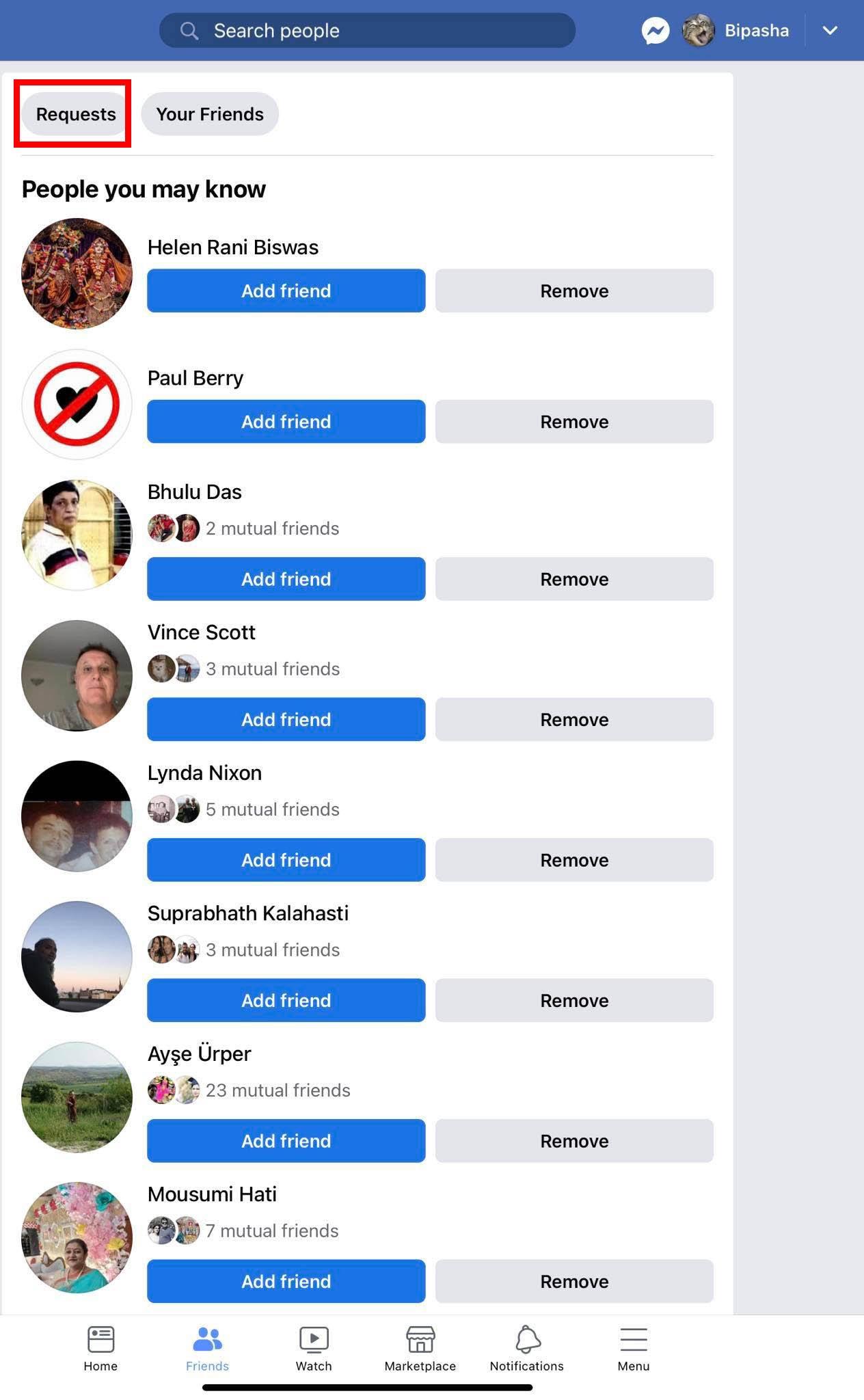Você se pergunta: “por que minhas histórias do Instagram estão embaçadas?” Confira este artigo para encontrar os motivos e soluções para o problema de histórias borradas do Instagram.
Quem não gosta de exibir sua vida nas histórias do Instagram? Mas toda a sua empolgação em compartilhar uma nova história não vai durar se a história que você postou estiver borrada. Isso mesmo. As histórias borradas do Instagram são um problema enfrentado com frequência pelos usuários. Isso pode acontecer com pessoas de todos os locais globais e usando qualquer dispositivo.
Se você está enfrentando o mesmo problema, não procure mais. Aqui, vou lhe dizer como corrigir esse problema para sempre. Antes de passar para essa seção, vamos descobrir as razões por trás desse problema frustrante.
Razões pelas quais minhas histórias do Instagram estão borradas
Você pode ver suas histórias no Instagram como borradas devido a vários motivos. Isso pode ser um problema no Instagram e, portanto, você não tem nada a fazer sobre isso até que o Instagram resolva esse problema de ponta a ponta. Mas, na maioria dos casos, o problema está do seu lado.
Muitas vezes, as pessoas não conseguem enviar imagens de alta qualidade e, como resultado, obtêm histórias borradas do Instagram. Às vezes, a conexão com a Internet é instável, o que faz com que você veja a história como borrada, embora outras pessoas possam vê-la corretamente.
Quando você carrega uma imagem nas histórias do Instagram, a própria plataforma pode comprimi-la e fornecer uma imagem borrada como saída. Aplicativos desatualizados do Instagram também podem causar esse problema. Seja qual for o motivo, você pode tentar os seguintes métodos para resolver histórias borradas do Instagram.
Por que minhas histórias do Instagram estão borradas: melhores soluções
1. Verifique se o Instagram está fora do ar
Em certos casos, o mau funcionamento do servidor do Instagram é a razão pela qual as histórias do Instagram estão borradas. Embora isso não aconteça com muita frequência, ainda é melhor confirmá-lo antes de começar a aplicar os métodos para corrigir esse problema do seu lado. Visite o Twitter do Instagram para ver se há algum anúncio oficial sobre esse problema ou se alguns usuários reclamaram.

O identificador do Twitter do Instagram
Se você receber alguma dica de que outros usuários também estão enfrentando o mesmo problema, é necessário esperar que o Instagram corrija isso.
2. Limpe o cache do aplicativo
O cache do aplicativo permite o carregamento rápido de elementos visitados com frequência do aplicativo para evitar que você os baixe toda vez que o abrir. Como todo aplicativo armazena a memória cache no dispositivo local, isso pode ser responsável por diferentes bugs e problemas. Portanto, é sempre recomendável limpar o cache do aplicativo se você encontrar histórias borradas do Instagram.
Infelizmente, o recurso de limpar cache do aplicativo está disponível apenas em dispositivos Android. O iPhone e o iPad não poderão aplicar esse método, pois esse recurso não está disponível para eles. Para limpar o cache do Instagram no Android, você pode tentar as seguintes etapas:
- Pressione e segure o ícone do Instagram na gaveta do aplicativo.
- Selecione Informações do aplicativo ou (i) opção.
- Escolha Armazenamento e cache .

Limpe o cache para corrigir Por que minhas histórias do Instagram estão desfocadas
- Selecione o botão Limpar cache .
- Os usuários de versões mais antigas do Android podem tocar em Limpar dados diretamente após selecionar a opção Informações do aplicativo .
- Toque em Limpar cache e selecione OK para confirmar.
3. Teste com outra foto
Tem certeza de que o problema não está na imagem específica que você carregou? Para confirmar, pode sempre carregar outra imagem que tirou recentemente no seu smartphone. Se a nova história também estiver desfocada, algo deve estar errado com o hardware da câmera, a qualidade da câmera ou as configurações do aplicativo da câmera.
4. Tente carregar a mesma imagem sem a mídia
Muitos usuários adicionam músicas, adesivos e outras mídias adicionais às suas imagens antes de postar nas histórias do Instagram. Mas cada item que você adiciona contribui para o grande tamanho da história. Como o Instagram precisa manter um certo limite de tamanho para as histórias carregadas, ele compacta as histórias onde você adiciona GIFs, adesivos etc.
Se sua história borrada do Instagram contiver essa mídia, essas faixas de música e adesivos podem ser o motivo. Então, neste caso, você deve carregar uma imagem simples sem mídia adicional e ver se o problema foi corrigido.
5. Verifique sua câmera
Você pode tirar uma foto nova com seu telefone e ver se ela parece desfocada em seu telefone ou não. Se isso acontecer, você pode ter uma câmera ou configurações de câmera problemáticas. Você pode limpar a lente da câmera para se livrar de qualquer resíduo nela. Além disso, ao tirar fotos, verifique se o objeto está em foco e se sua mão não está tremendo.

Ative os recursos de imagens de alta resolução na câmera do seu smartphone
Você também precisa fazer algumas alterações no aplicativo de configurações da câmera. As configurações variam de dispositivo para dispositivo, por isso não é possível fornecer um guia geral. No entanto, certifique-se de ativar HD, ultra-HD ou a mais alta qualidade para as fotos.
6. Corrija seu formato de imagem
Para ajustar sua imagem no formato de histórias do Instagram, o aplicativo pode cortá-la automaticamente, resultando em uma imagem pixelizada ou esticada. Em vez de deixá-lo realizar esta ação, você deve recortar a imagem de acordo com o formato recomendado, que é 1080×1920 pixels . Além disso, verifique se ele tem uma proporção de 9:16 .
No caso de imagens com resolução superior a 1080×1920 , o Instagram irá redimensioná-las. Mas, para imagens com resolução mais baixa, o aplicativo aumentará, resultando em perda de qualidade. Além disso, tente manter o tamanho do arquivo de imagem abaixo de 1 MB .
7. Use a câmera do Instagram para tirar fotos
Muitos usuários não sabem que o aplicativo Instagram vem com uma função de câmera integrada. Você sempre pode alternar do aplicativo de câmera padrão do seu telefone para o aplicativo de câmera do Instagram. Isso garantirá que você obtenha a imagem no formato perfeito e não precisará de nenhuma compactação ou redução de qualidade para upload.
Antes de optar pela câmera do Instagram, lembre-se de que ela não permitirá que você use os recursos de processamento de imagem da câmera do seu telefone ou tenha um original de alta qualidade.
8. Desative os recursos de economia de dados
Com o recurso Data Saver ativado, o Instagram usará menos dados ao enviar suas histórias. Como resultado, você pode obter histórias borradas do Instagram. Para desativar isso, você precisa executar estas etapas:
- Inicie o Instagram no seu telefone Android.
- Toque na sua imagem de exibição na barra de menu inferior.
- Selecione o menu hambúrguer e toque em Configurações .
- Toque em Conta e escolha Uso de dados de celular .
Resolva por que minhas histórias do Instagram estão borradas desativando a Economia de dados
- Verifique a seção Usar menos dados se a opção Economia de dados estiver ativada.
- Se sim, toque no botão de alternância para desativar a opção.
- Além disso, selecione Mídia de alta resolução e toque em Celular + Wi-Fi .
9. Certifique-se de que o Instagram envie uma versão de alta qualidade
Você sabia que o Instagram permite ajustar as configurações para que você possa enviar fotos e vídeos maiores e de melhor qualidade? Sim, você pode tentar habilitar esse recurso no seu aplicativo do Instagram e ver se o problema é resolvido na próxima vez que você enviar uma história.
Esta configuração se aplica a conexões celulares. No entanto, lembre-se de que essa configuração fará com que os vídeos demorem mais para serem processados e carregados. Para ativar, siga estas etapas no Android:
- Abra o Instagram e toque na sua imagem de exibição no canto inferior direito.
- Toque no menu hambúrguer antes de escolher Configurações .
- Escolha Conta e selecione Uso de dados celulares .
Corrigir por que minhas histórias do Instagram estão borradas por upload de imagem de alta resolução
- Na seção Qualidade de upload de mídia , toque no botão Carregar na qualidade mais alta .
10. Tente postar essa foto em outra plataforma social
Pode ser que a foto que você carregou como story do Instagram esteja realmente embaçada. Para descobrir se o material de origem dessa imagem tem algum problema, você deve tentar carregá-lo em outras plataformas como Facebook e WhatsApp.
Se ainda estiver embaçado, o problema está na própria imagem. No entanto, se outras plataformas conseguirem carregar a imagem com sucesso, o problema está no aplicativo do Instagram e em suas configurações. Além disso, você pode enviar a imagem para seus amigos e perguntar se a imagem fica bem em suas telas.
Como compartilhar o status do WhatsApp na história do Facebook
11. Obtenha uma versão de alta qualidade da foto
Se você restaurou um backup de seus dados das galerias do Google Fotos ou do iCloud da Apple e depois carregou uma das imagens restauradas, pode parecer desfocado. Certifique-se de baixar a imagem em sua resolução original para desfrutar de alta qualidade.
12. Cuidado com conexões de Internet não confiáveis
Outra razão incomum pela qual suas histórias do Instagram estão embaçadas pode ser a conexão ruim com a Internet. Você pode ter carregado a imagem corretamente, mas ela está aparecendo desfocada em seu aplicativo porque a velocidade da internet não é boa. Às vezes, a conexão instável também pode causar upload embaçado. Em ambos os casos, você pode tentar usar outra conexão de internet para verificar sua história no Instagram.
13. Atualize o aplicativo Instagram
Não é uma solução específica para o problema das histórias borradas do Instagram. No entanto, se você estiver enfrentando este ou qualquer outro problema do Instagram, é uma boa ideia verificar se o aplicativo está desatualizado ou não. Aqueles que geralmente não atualizam seus aplicativos regularmente enfrentam problemas, pois o aplicativo antigo não oferece suporte aos recursos e serviços mais recentes.
Se o problema for causado por algum bug do aplicativo, instalar a atualização pode corrigi-lo. Visite a página do aplicativo Instagram na App Store ou na Play Store. Clique no botão Atualizar, se disponível, para obter a versão mais recente do aplicativo em seu dispositivo.
14. Reinstale o Instagram
Se nenhum dos métodos acima for capaz de corrigir histórias borradas do Instagram, seu último recurso é reinstalar o aplicativo do Instagram. Às vezes, a instalação do aplicativo não ocorre corretamente e causa problemas como histórias borradas. Nesses casos, uma nova reinstalação do Instagram pode resolver o problema para você.
Especialmente se você usa o Instagram no iPhone ou iPad, esta etapa também ajudará a remover todos os dados de aplicativos antigos do seu dispositivo. Tudo o que você precisa fazer é desinstalar o aplicativo Instagram atual do seu Android, iPhone ou iPad. Em seguida, acesse a Play Store ou App Store e instale o Instagram novamente.
Conclusão
Por que minhas histórias do Instagram estão borradas é uma preocupação comum dos usuários do Instagram. Como o Instagram é uma plataforma baseada em fotos e vídeos, ter stories borrados é uma situação inaceitável para seus usuários.
Se você também estiver enfrentando o mesmo problema, confira esta lista abrangente de soluções. Ao tentar todas essas correções, você poderá se livrar das histórias borradas do Instagram. Se você acha que perdi algum método, pode apontar isso nos comentários.
Não se esqueça de compartilhar este artigo com seus amigos ou familiares que usam o Instagram. Você também pode compartilhá-lo nas mídias sociais com seus seguidores. Por fim, confira como descurtir uma foto no Instagram .